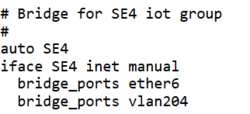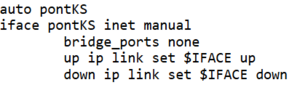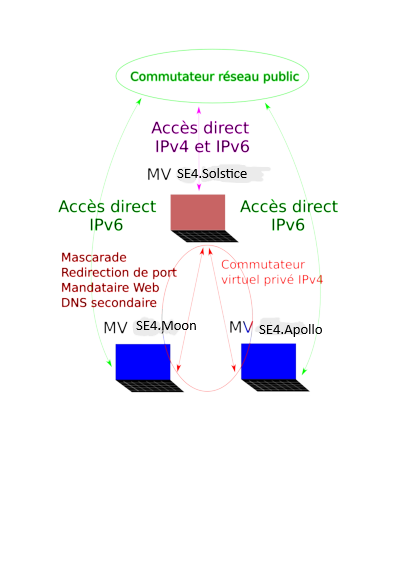Atelier SysRes SE4 2024/2025 E1
Projet Virtualisation Sarah DEPARIS - Machine Moon
L'objectif de ce projet est d'installer et configurer des machines virtuelles destinées à héberger des services sur un environnement Xen
Création des machines virtuelles
Les machines virtuelles sont créées sur le Dom0 capbreton.plil.info.
Pour la création des commutateurs virtuels du réseau routé de la promotion et des réseaux privés on a :
- modifié le fichier
/etc/network/interfacesdu Dom0 pour décrire le commutateur du réseau routé.
- créé un fichier dans le répertoire
/etc/network/interfaces.ddu Dom0 pour créer notre pont.
Dans la VM cap breton, pour voir les ponts :
Ensuite, nous avons pu commencé à créer nos 3 machines virtuelles sur Capbreton en utilisant la commande suivante :
root@capbreton:~# xen-create-image --hostname=SE4.Moon --dhcp --dir=/usr/local/xen --size=10G --dist=daedalus --memory=2G --bridge=pontKS
root@capbreton:~# xen-create-image --hostname=SE4.Solstice --dhcp --bridge=pontKS --dir=/usr/local/xen --size=10GB --dist=daedalus --memory=2048M --force
2 machines de services ( Moon et Apollo ) qui joueront un rôle clé dans l'hébergement des services, et 1 machine mandataire ( Solstice ) qui assurera la gestion du réseau et de l'interconnexion avec l'extérieur,
- Nom de la machine de service : SE4.Moon
- Taille du disque : 10G
Configuration de la VM dans : /etc/network/interfaces
auto eth0
iface eth0 inet dhcp
XEN LIST
Affiche des informations sur les machines virtuelles (VM) qui sont actuellement gérées par Xen. Cette commande fournit des détails sur l'état de chaque machine virtuelle, comme : si elle est en cours d'exécution, son nom, son identifiant (ID), et d'autres informations.
root@capbreton:~# xen list
Name ID Mem VCPUs State Time(s)
Domain-0 0 3970 4 r----- 83423.2
SE4.Solstice 39 2048 1 -b---- 2560.1
SE4.Apollo 118 2048 1 -b---- 462.7
SE4.Moon 119 2048 1 -b---- 452.3
Liste des commandes utiles :
| Fonction | Commande |
|---|---|
| listes des VMs allumées | xen list
|
| Allumer la VM | xen create /etc/xen/SE4.Moon.cfg
|
| Connexion à la VM | xen console SE4.Moon
|
| Eteindre la VM | xen shutdown SE4.Moon
|
| Configuration du réseau | Modification du fichier /etc/network/interfaces
|
Remarque :
Problème login : Ctrl + AltGr + ] => vi => :q! => reconnexion
Le mot de passe de la VM est dans /var/log/xen-tools/SE4.Moon.log
Pour changer le nom de la VM :
vi /etc/hostname
Configuration de la machine de services Moon
1. Création de partitions LVM pour /var et /home
Objectif : Afin de séparer les données utilisateur et applicatives du système principal, nous avons créé deux partitions LVM de 10G chacune, dédiées respectivement à /var et /home. Cette séparation facilite la gestion, la sauvegarde et la récupération des données en cas de problème
De plus, séparer /var et /home permet d’isoler les données utilisateur et applicatives du système principal, facilitant ainsi la gestion, la sauvegarde et la récupération des données en cas de problème.
Nous devons :
- Modifier la configuration de la machine virtuelle pour monter ces partitions sous
/varet/home. - Transférer les fichiers de
/varavant de modifier le point de montage pour éviter la perte de données. - Mettre à jour
/etc/fstabpour un montage automatique des partitions au démarrage.
Création des Fichiers de Partition
Depuis le serveur Capbreton, on a créé 2 fichiers de partitions dans /dev/virtual pour chaque machines de services pour Moon SE4.Moon.var et SE4.Moon.home :
root@capbreton:/dev/virtual# ls SE4.Apollo.var SE4.Apollo.home SE4.Moon.var SE4.Moon.home
Après la création de nos partitions, nous avons modifié le fichier .cfg de la VM pour y ajouter les deux répertoires.
disk = [
'file:/usr/local/xen/domains/SE4.Moon/disk.img,xvda2,w',
'file:/usr/local/xen/domains/SE4.Moon/swap.img,xvda1,w',
'phy:/dev/virtual/SE4.Moon.home,xvdb,w',
'phy:/dev/virtual/SE4.Moon.var,xvdc,w',
]
- Création et formatage des partitions
mkfs -t ext4 /dev/xvdb # Formatage de la partition pour /var mkfs -t ext4 /dev/xvdc # Formatage de la partition pour /home
Préparer les partitions et déplacer les données :
- Montage temporaire des partitions dans
/mnt:
Pour pouvoir déplacer les données, nous avons du monter les nouvelles partitions LVM dans un répertoire temporaire /mnt. On a créé 2 partitions une pour /var et une /home sous les noms xvdb et xvdc dans /dev ,que l'on monte avec :
mount /dev/xvdb /mnt mount /dev/xvdc /mnt
- Déplacement des fichiers existants
mv /var/* /mnt # Déplacement des fichiers de /var vers la nouvelle partition
Démonter les partitions temporaires :
Avant de configurer les montages permanents, on démonte les partitions des répertoires temporaires (/mnt)
umount /mnt # Démontage après transfert des données
Modification du fichier /etc/fstab pour un montage automatique au démarrage :
On modifie le fichier /etc/fstab, qui contient la liste des partitions.
Ajout des nouvelles partitions LVM au fichier /etc/fstab :
- /dev/xvdb /var ext4 defaults 0 2
- /dev/xvdc /home ext4 defaults 0 2
# /etc/fstab: static file system information.
#
# <file system> <mount point> <type> <options> <dump> <pass>
proc /proc proc defaults 0 0
devpts /dev/pts devpts rw,noexec,nosuid,gid=5,mode=620 0 0
/dev/xvda1 none swap sw 0 0
/dev/xvda2 / ext4 noatime,nodiratime,errors=remount-ro 0 1
/dev/xvdb /var ext4 defaults 0 2
/dev/xvdc /home ext4 defaults 0 2
Monter les partitions définies dans fstab :
Pour monter toutes les partitions définies dans le fichier /etc/fstab :
mount -a # Remontage des partitions définies dans fstab
Cette commande monte toutes les partitions qui ne sont pas encore montées et qui sont définies dans /etc/fstab
remet les données dans le fichier déplacer.
Vérification des partitions montées
Après avoir configuré le montage automatique et remonté les partitions, nous devons vérifier que les partitions sont correctement montées. Nous avons utilisé la commande df -h pour afficher l'espace disque utilisé et disponible sur les partitions montées.
Cela nous permet de confirmer que les partitions /var et /home sont correctement montées sur les répertoires associés et qu'il n'y a pas de problème d'espace disque.
root@Moon:~# df -h
Filesystem Size Used Avail Use% Mounted on
udev 973M 0 973M 0% /dev
tmpfs 199M 108K 199M 1% /run
/dev/xvda2 9.8G 673M 8.6G 8% /
tmpfs 5.0M 0 5.0M 0% /run/lock
tmpfs 500M 0 500M 0% /dev/shm
/dev/xvdb 9.8G 229M 9.1G 3% /var
/dev/xvdc 9.8G 24K 9.3G 1% /home
Résumé des Commandes Utilisées
| Étape | Commande |
|---|---|
| Création et formatage des partitions | mkfs -t ext4 /dev/xvdb
|
| Montage temporaire des partitions | mount /dev/xvdb /mnt
|
| Déplacement des données | mv /var/* /mnt
|
| Démontage après transfert | umount /mnt
|
Ajout dans /etc/fstab
|
Ajout des entrées pour /var et /home
|
| Montage automatique des partitions | mount -a
|
| Vérification des partitions montées | df -h
|
| Configuration du réseau | Modification du fichier /etc/network/interfacespour configurer IPv6 et IPv4
|
2. Configuration du Réseau
Afin de permettre une communication efficace avec la machine mandataire et d’assurer une connectivité IPv6 stable, nous avons modifié le fichier /etc/network/interfaces pour :
- Attribuer automatiquement une adresse IPv6 routée
- Fixer une adresse IPv4 statique sur le réseau privé
Mise à jour du fichier /etc/network/interfaces
Nous avons ajouté les paramètres suivants :
auto lo
iface lo inet loopback
auto eth0
iface eth0 inet static
address 172.16.0.3/24
gateway 172.16.0.1
#IPv6 automatique
iface eth0 inet6 auto
auto eth1
iface eth1 inet6 auto
2. Configuration du réseau
Pourquoi ?
- Assurer une connectivité IPv6 stable et routée pour permettre l’accès direct à Internet.
- Fixer une adresse IPv4 sur le réseau privé permet aux machines de services de communiquer efficacement avec leur machine mandataire.
Actions :
- Modifier
/etc/network/interfacespour :- Activer l’obtention automatique d’une IPv6 routée.
- Attribuer une IPv4 fixe sur le réseau privé de la machine mandataire.
Configuration du réseau dans /etc/network/interfaces :
- Attribution automatique d’une adresse IPv6 routée.
- Adresse IPv4 statique sur le réseau privé.
3. Installation des services essentiels
Pourquoi ?
- SSH : Permet l’accès à distance sécurisé à la machine pour l’administration et la maintenance.
- Apache2 (serveur Web) : Héberge des applications et sites web accessibles aux utilisateurs.
- Bind (serveur DNS) : Assure la résolution de noms de domaine, essentielle pour le bon fonctionnement des services sur le réseau.
Actions :
- Installer les paquets nécessaires :
- Vérifier que les services sont bien démarrés et configurés pour s’exécuter au démarrage.
Ces étapes garantissent une infrastructure fonctionnelle, optimisée et sécurisée pour l’hébergement des services sur l’environnement Xen.
====== Installation des paquetages sur Moon : ======
apt install -y openssh-server apache2 bind9
Détails des paquetages :
- openssh-server → Serveur SSH pour permettre l'accès à distance sécurisé.
- apache2 → Serveur Web Apache.
- bind9 → Serveur DNS BIND.
Après l'installation :
Vérifiez si les services sont en cours d'exécution :
systemctl status ssh apache2 bind9
Activez et démarrez les services si nécessaire :
systemctl enable --now ssh apache2 bind9
Choix des addresse IP
| Nom machine services | IPv4 privée machine services | Nom de domaine | Nom machine mandataire | IPv4 privée et routée machine mandataire |
|---|---|---|---|---|
| SE4.Moon | 172.16.0.3/24 | moonrises.online | SE4.Solstice | privée (172.16.0.1/24)
routée (193.48.57.166/28) Routeur en 193.48.57.161/28 |
rq : pas sur eth0 car pas d'ipv6 sur eth0
Modification du fichier /etc/network/interfaces
ajout des addresses privé et public
( on retire dhcp car pb avec ifup (erreur dhcp dicscover))
rq on peut ping nos machines entre elles entre Moon et Appollo
pour les vif
=> vi /etc/xen/SE4.Solstice.cfg
Configuration de la machine mandataire
Modification du fichier /etc/network/interfaces ajout des adresses
# This file describes the network interfaces available on your system
# and how to activate them. For more information, see interfaces(5).
# The loopback network interface
auto lo
iface lo inet loopback
#Interface IPv4 priv pour le r seau interne (passerelle pour Apollo et M>auto eth0
iface eth0 inet static
address 172.16.0.1/24
#Interface IPv4 rout e pour l'acc s Internet
auto eth1
iface eth1 inet static
address 193.48.57.166/27
gateway 193.48.57.161 #passerelle routeur
#IPv6 automatique
iface eth1 inet6 auto
post-up nft -f /etc/nftables.conf
Ajout pour interface eth1:
ajout bridge : SE4
vi /etc/xen/SE4.Solstice.cfg
ping =>
Configuration Cisco
Mise en Place d’un Serveur DNS
Nous avons configuré un serveur DNS pour gérer les noms de domaine de nos machines virtuelles : apollo-exploration.online et moonrises.online.
La première étape était d'acquérir les noms de domaine pour Apollo et Moon sur Gandi. La seconde étape était d'acquerir les certificats.
Après avoir suivi le tutoriel, nous obtenons deux fichiers : myserver.key (la clé privée) et server.csr (la demande de certificat).
Configuration du Serveur DNS Maître et Secondaire
Sur Moon, nous avons configuré les zones DNS dans /etc/bind/named.conf.local :
zone "moonrises.online" {
type primary;
file "/etc/bind/zones/apollo-exploration.online";
};
zone "apollo-exploration.online" {
type secondary;
file "/etc/bind/backup/apollo-exploration.online";
primaries { 172.16.0.2; };
};
Exemple de Fichiers de Zone ___A TESTER___
Fichier /etc/bind/zones/moonrises.online.:
Un fichier similaire a été créé pour apollo-exploration.online.
---
Les configurations DNS et réseau permettrons un fonctionnement stable des machines et respectent les exigences du sujet.
Prochaine étapes : finir le serveur DNS et Interconnexion avec Internet (IPv6).